Muunna, muokkaa ja pakkaa videoita/ääniä 1000+ muodossa laadukkaasti.
Opas videon pakkaamiseen Premiere Prossa [ja vaihtoehto]
Koska suurten videotiedostojen lataaminen ja jakaminen voi olla hankalaa, Adobe Premiere Prossa on työkaluja ja asetuksia, joiden avulla voit pakata videosi. "Pakkaa video Premiere Prossa" -tekniikoilla voit varmistaa videoidesi korkean laadun ja minimoimalla tiedostokoon. Joten tämän päivän artikkelissa opit tekniikat videon kutistamiseksi kehykseksi Premiere Prossa. Saat parhaat tulokset videoprojekteistasi nyt!
Opasluettelo
Videon pakkaaminen Premiere-tilassa lähtöasetuksella Vaihtoehtoinen tapa pienentää videoita helposti laatua menettämättäVideon pakkaaminen Premiere-tilassa lähtöasetuksella
Videon pakkaamiseen Adobe Premiere Prossa kuuluu eri tulostusasetusten säätäminen laadun ja koon tasapainottamiseksi. Joten ennen kuin tiedät kuinka pakkaat videota Premiere Prossa, tässä on opas kriittisten parametrien ymmärtämiseen ja niiden vaikutukseen pakatun videon kokoon.
Muoto. Yleisin videoiden pakkausmuoto on H. 264, joka on ihanteellinen verkkokäyttöön ja mobiilikäyttöön, koska se on tasapainossa tiedostokoon ja laadun välillä. Samaan aikaan HEVC:llä on parempi pakkaus, mutta se ei välttämättä ole yhteensopiva kaikkien alustojen kanssa.
Esiasetus. Korkea bittinopeus on täydellinen laadun ylläpitämiseen, jos lähdevideon resoluutio on korkea. 1080p Full HD sopii YouTube-videoille, joissa laatu ja tiedostokoko ovat tasapainossa. Voit myös itse säätää asetuksia manuaalisesti erityistarpeiden mukaan.
Resoluutio. Videon resoluution minimoiminen voi pienentää sen tiedostokokoa huomattavasti, mutta myös sen yksityiskohtia ja selkeyttä.
Ruudunpäivitysnopeus. Toinen kriittinen näkökohta videon pakkaamisessa Premiere Prossa on kuvataajuus. Kuvanopeuden alentaminen, esim. 60:stä 30 fps:ään, voi pienentää tiedostokokoa, mutta vaikuttaa videon sujuvuuteen.
Ääniasetukset. Pakkauksenhallinnassa voit käyttää AAC:tä, koska se on tehokas ja laajasti tuettu. Bittinopeuden osalta pienempi voi pienentää tiedostokokoa ilman, että se vaikuttaa laatuun; korkeampi tarjoaa paremman äänentoiston.
Bittinopeusasetukset. Voit pitää bittinopeuden yhtenäisenä koko videon ajan ennustaaksesi tiedostokokoa, mutta se voi olla vähemmän tehokas laadun suhteen CBR:n kanssa. Toisaalta VBR perustuu videon monimutkaisuuteen. Mitä tulee tavoitebittinopeudelle, tämä ohjaa keskimääräistä bittinopeutta videon aikana, ja maksimibittinopeus asettaa korkeamman rajan bittinopeudelle monimutkaisempien kohtausten aikana.
Nyt, jos haluat pakata videon Premiere Prossa käyttämällä näitä lähtöasetuksia, säädä parametreja ja saavuta haluamasi tasapaino tiedostokoon ja laadun välillä noudattamalla alla olevia ohjeita:
Vaihe 1Kun videosi on täysin muokattu ja valmis vientiä varten, siirry kohtaan "Tiedosto" ja "Vie" mediaan päästäksesi "Vientiasetukset" -valintaikkunaan. Tai käytä "Ctrl + M" Windowsissa tai "Cmd + M" Macissa.
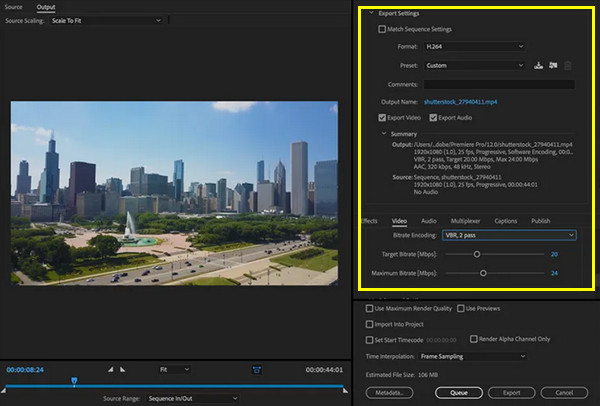
Vaihe 2Valitse Vientiasetukset-ikkunasta "Format", voit käyttää "H.264"-muotoa, joka on yleisesti käytetty pakkausmuoto, joka tarjoaa täydellisen tasapainon laadun ja tiedostokoon välillä.
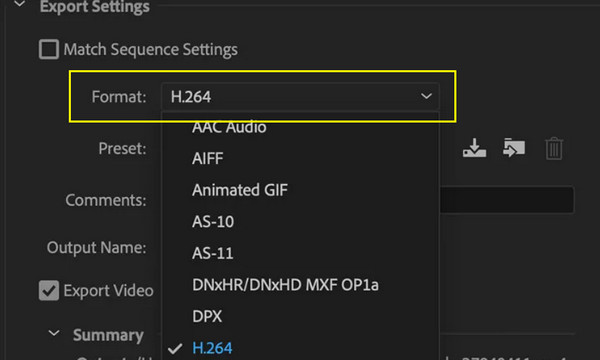
Vaihe 3Valitse seuraavaksi "Esiasetus"-pudotusvalikosta paras tarpeitasi vastaava esiasetus, esimerkiksi High Bitrate, 1080p Full HD tai Custom.
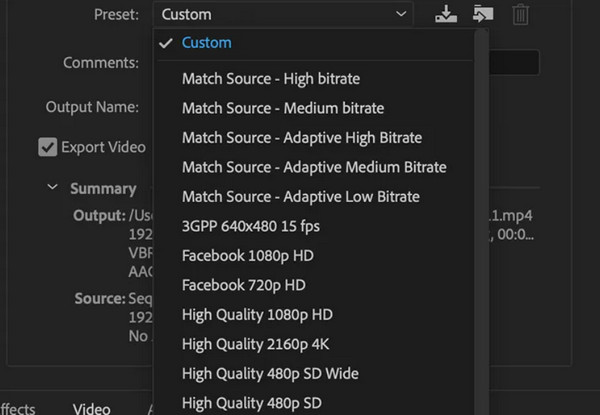
Muuta sen jälkeen "Video"-välilehden "Korkeus" ja "Leveys" minimoidaksesi resoluution tarvittaessa. Voit myös säätää "Frame Rate" -arvon pienemmäksi, 60 - 30 fps.
Vieritä alas "Bittinopeusasetukset" -osioon ja valitse "VBR, 2 pass" saadaksesi parhaan laadun. Käytä sitten "Target Bitrate"- ja "Maximum Bitrate" -liukusäätimiä säätääksesi sitä pienemmäksi tai suuremmaksi tarpeen mukaan.
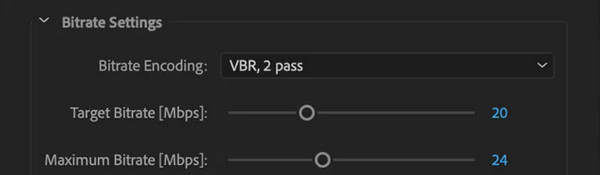
Siirry nyt "Audio"-välilehdelle, valitse "AAC" koodekille ja aseta näytetaajuudeksi "48000 Hz", joka on videon standardi.
Vaihe 4Napsauta nyt "Output Name" -kenttää valitaksesi pakatun tiedoston säilytyspaikan ja nimeäksesi sen. Ja kun kaikki asetukset on määritetty, napsauta "Vie" -painiketta aloittaaksesi pakkausprosessin. Näin voit muuttaa videon kokoa Premiere Prossa!
Vaihtoehtoinen tapa pienentää videoita helposti laatua menettämättä
Vaikka Adobe Premiere Pro on vankka työkalu videoiden pakkaamiseen, jos haluat erillisen ratkaisun videoiden kutistamiseen ja niiden laadun säilyttämiseen, 4Easysoft Total Video Converter on erinomainen vaihtoehto. Monipuolinen ohjelmisto on suunniteltu käsittelemään helposti erilaisia videoon liittyviä projekteja, mukaan lukien pakkaus. Siinä on käyttäjäystävällinen käyttöliittymä ja tehokkaat ominaisuudet, jotka tarjoavat tehokkaan tavan pienentää videotiedostojen kokoa jollakin sen työkalupakkeista. Se käyttää varmasti kehittyneitä algoritmeja säilyttääkseen alkuperäisen laadun myös pakkauksen jälkeen. Ja lisää mukautusasetuksia halutun resoluution, bittinopeuden ja kuvanopeuden asettamiseksi. Joten sen sijaan, että opettelet pakkaamaan videota Premiere Prossa, miksi et sisällyttäisi 4Easysoftia videonmuokkaustyökalupakkiisi?

Kehittyneet pakkausalgoritmit videotiedostojen koon pienentämiseksi.
Räätälöi pakkausparametrit vastaamaan erityisvaatimuksiasi.
Esikatselutoiminto on käytettävissä nähdäksesi miltä videosi näyttää.
Säästä aikaa pakkaamalla useita videoita samanaikaisesti.
100% suojattu
100% suojattu
Vaihe 1Aloita 4Easysoft Total Video Converter, siirry sitten yllä olevaan "Työkalulaatikko"-widgetiin. Valitse sieltä "Video Compressor" muiden työkalupakkien joukosta.

Vaihe 2Napsauta "Video Compressor" -ikkunan keskellä olevaa "Lisää" -painiketta ladataksesi videotiedoston, jonka haluat pakata. Käytä "Ylös"- ja "Alas"-painikkeita tai liukusäädintä koon säätämiseen.
Voit myös saada haluamasi muodon "Muoto"-pudotusvalikosta. Napsauta "Esikatselu" -painiketta tarkistaaksesi pakatun videosi.

Vaihe 3Jos olet tyytyväinen lopputulokseen, napsauta "Pakkaa" -painiketta, kun olet asettanut pakatun videon kohteen ja nimen.
Johtopäätös
Joten siinä se! Sen työkalujen ja tehon avulla voit pakata videoita Premiere Prossa nopeasti ja varmistaa, että videosi on optimoitu eri alustoille, halusitpa sitten nopeamman latauksen, sujuvamman suoratoiston tai tallennustilan. Jos kuitenkin haluat yksinkertaisemman lähestymistavan kuin "videon koon muuttaminen Premiere Prossa", 4Easysoft Total Video Converter on tehokas vaihtoehto. Laajan muototuen, eräkäsittelyn ja mukautettavien asetusten ansiosta ohjelma varmistaa, että saat paremman sisältösi yleisen laadun ja suorituskyvyn.
100% suojattu
100% suojattu



